怎么定期更改无线路由器密码保证无线不被破解蹭网
摘要:为保证我们的无线不被破解蹭网,最好是定期更改无线网络密码,并使用安全较高的认证。同样的,也建议同时更改路由器后台管理员密码。步骤1、无线路由...
为保证我们的无线不被破解蹭网,最好是定期更改无线网络密码,并使用安全较高的认证。同样的,也建议同时更改路由器后台管理员密码。
步骤
1、无线路由器要更改后台管理密码的话,建议用网线连接电脑。成功连接电脑后查看获取的默认网关IP:

2、打开浏览器,在地址栏中输入这个默认网关的IP并按回车,打开路由器登陆窗口:
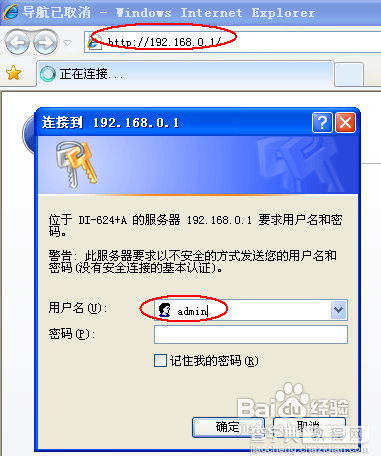
3、输入正确的用户名和密码后进入后台管理界面:
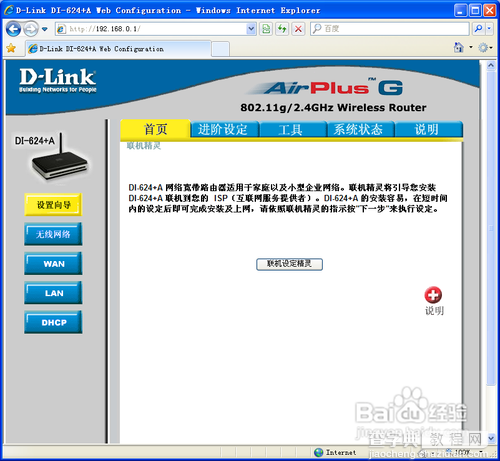
4、单击“工具”选项卡,在“管理者”中输入新旧密码:
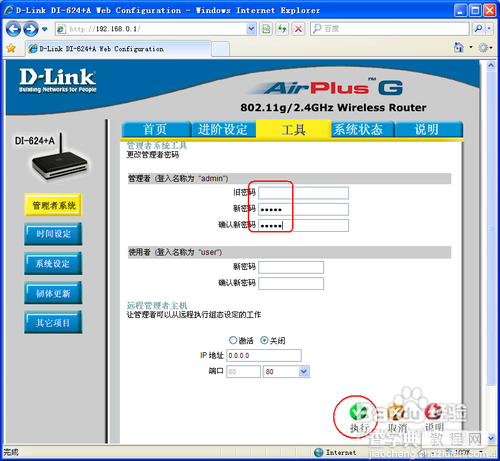
5、单击下面的“执行”按钮后,路由器会要求重新输入用户名和密码,这个密码是更改后的密码了:
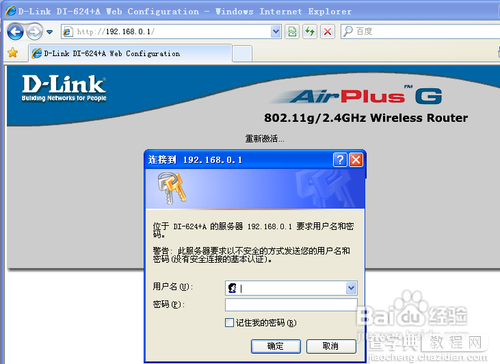
6、重新进入路由器后台管理界面后,我们直接在“首页”选项卡下,单击左侧的“无线网络”按钮:
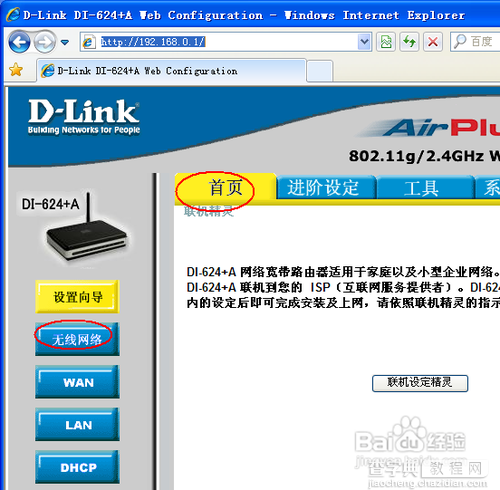
7、在下面的“共享密码”处输入我们要更改的密码,建议同时将SSID也更改掉:
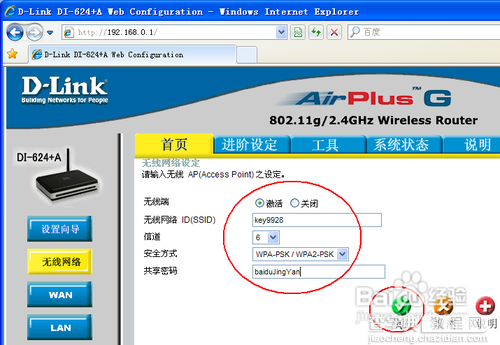
8、再单击下面的“执行”按钮,路由器提示要等待一定时间:
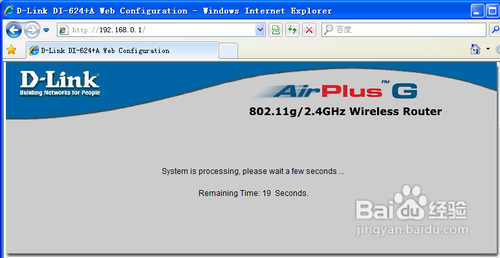
9、并会显示“重新激活...”,单击“继续”按钮或关闭本窗口即可:
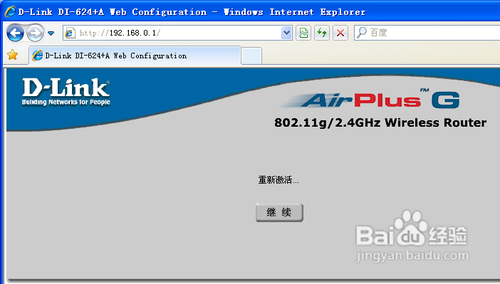
【怎么定期更改无线路由器密码保证无线不被破解蹭网】相关文章:
